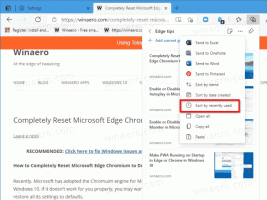Zmeňte rozlíšenie zobrazenia v aktualizácii Windows 10 Creators Update
Počnúc Windows 10 zostavou 15002 má operačný systém novú stránku Zobrazenie v aplikácii Nastavenia. Dodáva sa s aktualizovaným používateľským rozhraním, ktoré mení rozloženie ovládacích prvkov a funkcií. Tu je postup, ako zmeniť rozlíšenie displeja v aktualizácii Windows 10 Creators Update.
Reklama
V aktualizácii Windows 10 Creators Update spoločnosť Microsoft opäť prepracovala stránku Zobrazenie v porovnaní so staršími vydaniami Windowsu 10. Nová stránka je prehľadnejšia. Všetky jeho funkcie sú umiestnené na jednej stránke, vrátane možnosti rozlíšenia displeja, veľkosti textu a mierky a nastavenia pre viacero displejov.
Takto vyzerá stránka Zobrazenie v aktualizácii Windows 10 Anniversary Update (verzia 1607):

V aktualizácii Windows 10 Creators Update to vyzerá takto:
Komu Zmeňte rozlíšenie zobrazenia v aktualizácii Windows 10 Creators Update, musíte urobiť nasledovné.
-
Otvorte Nastavenia.

- Prejdite na Systém - Displej.

- Tam prejdite do rozbaľovacieho zoznamu „Rozlíšenie“ na pravej strane. Nachádza sa v časti Mierka a rozloženie.

- Vyberte požadované rozlíšenie displeja a máte hotovo.
Existuje alternatívna metóda na priame otvorenie možností zobrazenia. Kliknite pravým tlačidlom myši na prázdne miesto na pracovnej ploche a v kontextovej ponuke vyberte položku „Nastavenia zobrazenia“:
Okamžite sa otvorí požadovaná stránka Nastavenia.
Nakoniec môžete otvoriť obrazovku pomocou nasledujúceho príkazu:
ms-settings: zobrazenie
 Toto je špeciálny príkaz ms-settings, ktorý môže priamo otvoriť stránku Display Settings. V nasledujúcom článku sa dozviete o všetkých dostupných príkazoch ms-settings v systéme Windows 10:
Toto je špeciálny príkaz ms-settings, ktorý môže priamo otvoriť stránku Display Settings. V nasledujúcom článku sa dozviete o všetkých dostupných príkazoch ms-settings v systéme Windows 10:
Otvárajte rôzne stránky nastavení priamo v aktualizácii Windows 10 Anniversary Update
Podľa Microsoftu boli tieto nové možnosti nastavenia zobrazenia pridané na základe spätnej väzby od používateľov najčastejšie používaných nastavení. Teraz musí používateľ vykonať menej kliknutí, aby získal prístup k často používaným možnostiam. Ako môžete vidieť na snímkach obrazovky v tomto článku, obnovená stránka so zobrazením prináša rôzne zmeny, vďaka ktorým je používateľské rozhranie prehľadnejšie a prívetivejšie. Teraz môžete zmeniť rozlíšenie displeja priamo z hlavnej stránky.
To je všetko.